CSSで簡単なアニメーション効果を実装する
ここ数日、会社はモバイル Web ページを更新する必要がありました。タスクは簡単なので、初心者の私が行います。私が初めて CSS に触れたのは 2014 年の 1 年生の時で、HTML で勉強していましたが、それ以来触れることはありませんでした。そのため、勉強とタスクの完了を同時に行う必要がありました(⊙﹏⊙)b
構造: Java Web プロジェクトの WebContent ディレクトリの下に「main」という名前のフォルダーを作成し、そのフォルダー内に 2 つのサブフォルダーを作成します。 (css ファイルを保存)、img (画像を保存する)、html ファイルがメイン フォルダーに配置されます。 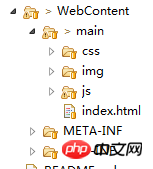
HTML ファイルの
... css"> としないと、CSS スタイルを読み込むことができません。CSSで全体のレイアウトを書くのは退屈なので、アニメーションの設定について話しましょう
.logo{
position: absolute;
width: 86%;
left: 6%;
height: 33%;
z-index: 3;
top: 50%;
background: url(../img/test.png) no-repeat top center;
background-size: contain;
animation: bounceInUp .7s ease 0s normal both;
-moz-animation: bounceInUp .7s ease 0s normal both;
-webkit-animation: bounceInUp .7s ease 0s normal both;
-o-animation: bounceInUp .7s ease 0s normal both;
}
section.active .logo{
animation: bounceInUp .7s ease 0s normal both;
-moz-animation: bounceInUp .7s ease 0s normal both;
-webkit-animation: bounceInUp .7s ease 0s normal both;
-o-animation: bounceInUp .7s ease 0s normal both;
}
@keyframes bounceInUp
{
0% {top: -30%;}
40%{top: 55%;}
60%{top: 30%;}
80%{top: 45%;}
100% {top: 50%;}
}
@-webkit-keyframes bounceInUp /* Safari 鍜� Chrome */
{
0% {top: -30%;}
40%{top: 55%;}
60%{top: 30%;}
80%{top: 45%;}
100% {top: 50%;}
}
@-moz-keyframes bounceInUp /* Firefox */
{
0% {top: -30%;}
40%{top: 55%;}
60%{top: 30%;}
80%{top: 45%;}
100% {top: 50%;}
}
@-o-keyframes bounceInUp /* bounceInUp */
{
0% {top: -30%;}
40%{top: 55%;}
60%{top: 30%;}
80%{top: 45%;}
100% {top: 50%;}
}.logo{...}には、特定の画像に関連するすべてのCSSスタイルが含まれています
position属性が使用されます要素の位置を指定する Positioning タイプ、absolute value は絶対に配置された要素を生成します
width、height は画像の幅と高さを設定します ここで注意すべき点は、幅と高さが設定されていない場合です。画像、画像自体は要素を展開しません。
left (/right) は画像と左境界線 (/right border) を指定するために使用されます。
z-indexは、後ろの値が大きいほど、写真が前に表示されます(つまり、他の写真に覆われません)。画像と上の境界線の間の距離
background:url(../img/2.png); 使用する画像のパスを指定します
background-repeat: 属性は画像を繰り返すかどうかを示します。デフォルトは「no-repeat」で、繰り返しがないことを意味します
background -size 属性は、画像の背景のサイズを設定します
.logo{...} の最後の 4 つの文は、画像アニメーションの設定です。アニメーションアニメーション属性の構文をある程度理解する必要があります:
animation: name duration timing-function delay iteration-count direction fill-mode play-state;
其相应的作用是:
动画(声明) : 动画的名称 动画完成时间 运动路径 延迟时间 播放次数 是否逆向播放 动画不播放时要用到的元素样式 指定动画是否正在运行或暂停
此时会有人说为什么相同的一句语法要重复四次?因为有些浏览器不支持keyframes规则,所以要用相应的浏览器中的支持替代,所以
@keyframes bounceInUp{...}
@-webkit-keyframes bounceInUp{...}
@-moz-keyframes bounceInUp{...}
@-o-keyframes bounceInUp{...}
这四条语句块中的内容也是完全相同,其中的0%{},40%{},60%{},80%{},100%{}指定图片的动画在完成到整体动画的百分比进度时的位置所在,因为我使用的是bounceInUp动画,即从上往下进入,所以其中用top指定图片的位置
最后在html中调用外部css样式语句,在<body>...</body>中添加<p class="logo"></p>即可调用动画
以上がCSSで簡単なアニメーション効果を実装するの詳細内容です。詳細については、PHP 中国語 Web サイトの他の関連記事を参照してください。

ホットAIツール

Undresser.AI Undress
リアルなヌード写真を作成する AI 搭載アプリ

AI Clothes Remover
写真から衣服を削除するオンライン AI ツール。

Undress AI Tool
脱衣画像を無料で

Clothoff.io
AI衣類リムーバー

AI Hentai Generator
AIヘンタイを無料で生成します。

人気の記事

ホットツール

メモ帳++7.3.1
使いやすく無料のコードエディター

SublimeText3 中国語版
中国語版、とても使いやすい

ゼンドスタジオ 13.0.1
強力な PHP 統合開発環境

ドリームウィーバー CS6
ビジュアル Web 開発ツール

SublimeText3 Mac版
神レベルのコード編集ソフト(SublimeText3)

ホットトピック
 7364
7364
 15
15
 1628
1628
 14
14
 1353
1353
 52
52
 1265
1265
 25
25
 1214
1214
 29
29
 Vue におけるプレースホルダーの意味
May 07, 2024 am 09:57 AM
Vue におけるプレースホルダーの意味
May 07, 2024 am 09:57 AM
Vue.js では、placeholder 属性は、input 要素のプレースホルダー テキストを指定します。これは、ユーザーがコンテンツを入力していないときに表示され、入力のヒントや例を提供し、フォームのアクセシビリティを向上させます。その使用方法は、input 要素にプレースホルダー属性を設定し、CSS を使用して外観をカスタマイズすることです。ベスト プラクティスには、入力に関連すること、短く明確にすること、デフォルトのテキストを避けること、アクセシビリティを考慮することが含まれます。
 iQOO Neo9S Pro+ 画面の簡単な分析。
Jul 19, 2024 pm 03:53 PM
iQOO Neo9S Pro+ 画面の簡単な分析。
Jul 19, 2024 pm 03:53 PM
今日のスマートフォン市場では、画面の品質が携帯電話の全体的なパフォーマンスを測定するための重要な指標の 1 つとなっています。 iQOO の Neo シリーズは、ユーザーに優れたゲーム体験と視覚的な楽しみを提供することに常に注力してきました。最新の製品である iQOO Neo9SPro+ は、「スリー グッド アイ プロテクション ゲーミング スクリーン」を採用しています。次に、このスクリーンの品質を見てみましょう。 iQOO Neo9S Pro+ には、1.5 KOLED e-sports ダイレクト スクリーンが装備されており、1Hz ~ 144Hz のフラッグシップ LTPO アダプティブ リフレッシュ レートをサポートしています。つまり、静的コンテンツを表示するときに超低電力スタンバイ状態を実現でき、インテリジェントな表示も可能です。ゲーム中は90Hzから144Hzのダイナミックハイに切り替えます。
 jsのノードとは何ですか
May 07, 2024 pm 09:06 PM
jsのノードとは何ですか
May 07, 2024 pm 09:06 PM
ノードは、HTML 要素を表す JavaScript DOM 内のエンティティです。これらはページ内の特定の要素を表し、その要素にアクセスして操作するために使用できます。一般的なノード タイプには、要素ノード、テキスト ノード、コメント ノード、ドキュメント ノードなどがあります。 getElementById() などの DOM メソッドを通じて、ノードにアクセスし、プロパティの変更、子ノードの追加/削除、ノードの挿入/置換、ノードのクローン作成などの操作を行うことができます。ノードトラバーサルは、DOM 構造内を移動するのに役立ちます。ノードは、ページ コンテンツ、イベント処理、アニメーション、およびデータ バインディングを動的に作成するのに役立ちます。
 OPPO Find X7は傑作です!あらゆる瞬間を画像で捉えましょう
Aug 07, 2024 pm 07:19 PM
OPPO Find X7は傑作です!あらゆる瞬間を画像で捉えましょう
Aug 07, 2024 pm 07:19 PM
このペースの速い時代において、OPPO Find X7 はその画像処理能力を利用して、人生のあらゆる美しい瞬間を味わうことができます。雄大な山、川、湖、海、温かい家族の集まり、街での出会いや驚きなど、あらゆる場面を「比類のない」画質で記録できます。 Find Itのカメラデコデザインは外観から見ても一目瞭然で高級感があります。基本的なハードウェア構成をはじめ、内部もユニークです。 FindX7 は以前の状態を維持します
 ブラウザのプラグインは何語で書かれていますか?
May 08, 2024 pm 09:36 PM
ブラウザのプラグインは何語で書かれていますか?
May 08, 2024 pm 09:36 PM
ブラウザ プラグインは通常、次の言語で作成されます。 フロントエンド言語: JavaScript、HTML、CSS バックエンド言語: C++、Rust、WebAssembly その他の言語: Python、Java
 vscodeで不明な属性を設定する方法 vscodeで不明な属性を設定する方法
May 09, 2024 pm 02:43 PM
vscodeで不明な属性を設定する方法 vscodeで不明な属性を設定する方法
May 09, 2024 pm 02:43 PM
1. まず、左下隅にある設定アイコンを開き、設定オプションをクリックします。 2. 次に、ジャンプしたウィンドウで CSS 列を見つけます。 3. 最後に、不明なプロパティ メニューのドロップダウン オプションをエラー ボタンに変更します。 。
 vue でデータを導入するファイルを減らすことはできますか?
May 07, 2024 pm 12:06 PM
vue でデータを導入するファイルを減らすことはできますか?
May 07, 2024 pm 12:06 PM
はい、Vue の Less ファイルは CSS 変数と Less ミックスインを通じてデータを導入できます。データを含む JSON ファイルを作成します。 @import ルールを使用して JSON ファイルをインポートします。 CSS 変数または Less ミックスインを使用して JSON データにアクセスします。
 Visual Studio 2019 で CSS のデフォルトのプロパティを設定するためのグラフィカルな手順
May 09, 2024 pm 02:01 PM
Visual Studio 2019 で CSS のデフォルトのプロパティを設定するためのグラフィカルな手順
May 09, 2024 pm 02:01 PM
1. Visual Studio 2019 を開き、そのオプション設定を見つけて、[CSS] をクリックします。 2. ここでは、次の属性の技術設定を確認できます。 3. ここでテキストと塗りつぶしの境界線を設定できます。 4. このとき、ここでフローティング位置を設定することもできます。 5. この時点で、ここで境界線と背景を設定して操作を完了することもできます。 6. 最後に、ここで [OK] ボタンをクリックして、CSS のデフォルトのプロパティを設定します。




